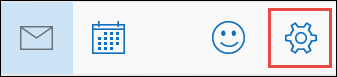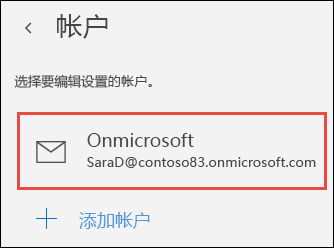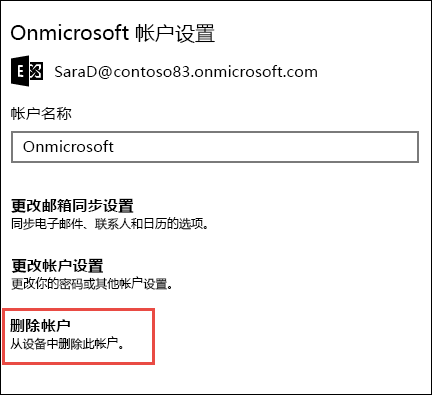| 从邮件和日历应用中删除电子邮件帐户 | 您所在的位置:网站首页 › 邮件如何添加账户 › 从邮件和日历应用中删除电子邮件帐户 |
从邮件和日历应用中删除电子邮件帐户
|
如果你不希望继续在 Windows 10 的"邮件"应用中接收来自特定帐户的电子邮件,你可以删除该帐户并从应用中删除它,也可以关闭该帐户的电子邮件。 从任一应用中删除或删除帐户也将删除与该帐户关联的任何日历。 从"邮件"和"日历"应用中删除帐户在"邮件"或"日历"应用中 ,选择左 下角的"设置"。 注意: 如果你使用的是手机或平板电脑,请选择页面底部的"
选择 "管理帐户",然后选择要删除的帐户。
选择“删除帐户”。 如果未看到"删除帐户"选项,可能正在尝试删除登录帐户时添加的默认 Windows 10 。 可以 改为关闭来自此帐户的电子邮件 。 注意: 选择“删除帐户”选项会删除邮件和日历应用中的帐户,但不影响帐户本身。 例如,如果从邮件Outlook.com日历应用中删除帐户,你仍然可以使用其他电子邮件客户端或在 Web 上访问该帐户,https://outlook.com。
如果要禁用帐户的电子邮件,原因可能是无法删除默认帐户,或者只想对日历使用帐户,因此可以修改帐户的同步设置。 选择左下角的“设置”图标。 注意: 如果使用的是手机或平板电脑,选择页面底部的“更多 选择 "管理帐户",然后选择不再希望接收电子邮件的帐户。 选择 "更改邮箱同步设置",然后向下滚动到 "同步"选项。 使用滑块将电子邮件设置为"关闭",然后选择"完成>保存。 如果"更改邮箱同步设置"灰显并且你无法访问它,请参阅"在 Windows 10 中解决邮件和日历应用中的同步问题"。 更多信息若要添加新帐户,请参阅"设置帐户"。 有关其他帮助主题,请参阅 Windows 10 的邮件和日历常见问题解答。 |
【本文地址】
公司简介
联系我们

 "选项以查看"设置"选项。
"选项以查看"设置"选项。